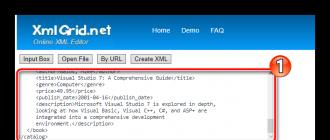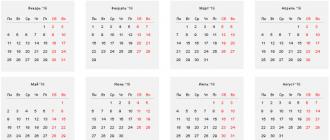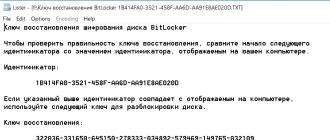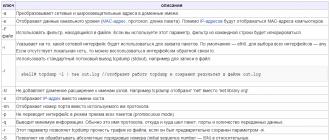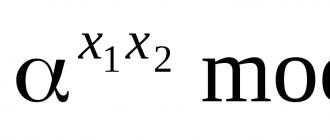Cher débutant de l'infobusiness, votre première connaissance de l'appareil ordinateur personnel a eu lieu. Vous savez maintenant quels composants il comprend unité système ordinateur personnel (PC), quels périphériques externes y sont connectés. Comment les composants du PC et les périphériques externes se connectent-ils physiquement ? A cet effet sont utilisés
L'architecture PC implémente principe tronc-modulaire de la construction d'un ordinateur. Le principe modulaire permet de changer la configuration de l'ordinateur et de procéder à sa modernisation. L'installation de cartes d'extension supplémentaires offre cette possibilité. En plus d'installer des cartes son, des cartes vidéo, des modems internes, etc. nécessaires à l'utilisateur, il est possible de connecter des périphériques externes supplémentaires non standard (caméras Web, appareils photo numériques, etc.).
L'organisation modulaire est basée sur le principe du tronc (bus) d'échange d'informations entre les appareils. Le principe principal de construction est que tous les appareils sont contrôlés et échangent des informations via une autoroute commune ( bus système ordinateur), qui comprend trois bus. Un bus pour l'échange de données, un autre pour la transmission d'adresses et le troisième pour le contrôle.
Schématiquement, le PC peut être représenté comme suit :

Bus système informatique (Autoroute) peut être simplifié comme un ensemble de câbles et de conducteurs électriques sur la carte mère du PC.
Une carte mère avec des slots et des bus utilisés peut être représentée :

Le pont Nord Est un contrôleur de système. Il est responsable de la communication avec le sous-traitant, RAM et une carte vidéo (contrôleur graphique).
Pont sud Est un contrôleur fonctionnel (contrôleur E/S). Les disques durs y sont connectés via les connecteurs correspondants, lecteurs optiques, système audio, carte réseau, clavier, souris, etc.
En réalité, à l'intérieur de l'unité centrale du PC, les composants sont connectés à l'aide de fentes (connecteurs spéciaux), de câbles, de boucles (câbles plats), de faisceaux de fils qui se terminent par des connecteurs :

La carte mère elle-même ressemble à ceci :
Les périphériques externes sont connectés aux connecteurs et prises situés à l'extérieur de l'unité centrale du PC (arrière et avant) ou de l'ordinateur portable (sur les côtés ou à l'arrière) :
Les connecteurs homologues sont les suivants :

 Câbles d'alimentation(220v)
Câbles d'alimentation(220v)
 Source de courant Ordinateur portable ASUS
Source de courant Ordinateur portable ASUS

PS / 2 prises pour connecter un clavier (violet) et une souris (vert).
 Câble LPT.Le port LPT (port parallèle) était principalement utilisé pour connecter des imprimantes. Les modèles d'imprimantes modernes prévoient une connexion à un port USB.
Câble LPT.Le port LPT (port parallèle) était principalement utilisé pour connecter des imprimantes. Les modèles d'imprimantes modernes prévoient une connexion à un port USB.
 Le port COM (port série) est principalement utilisé pour connecter des modems.
Le port COM (port série) est principalement utilisé pour connecter des modems.
 Cable USB. Le port USB a été développé plus tard que les ports ci-dessus. La plupart des périphériques sont connectés via le port USB : modems, imprimantes, scanners, clés USB, disques durs portables, appareils photo numériques, etc.
Cable USB. Le port USB a été développé plus tard que les ports ci-dessus. La plupart des périphériques sont connectés via le port USB : modems, imprimantes, scanners, clés USB, disques durs portables, appareils photo numériques, etc.
Câble VGA. Utilisé pour connecter un moniteur.

Câble Internet (Intranet) ( Connecteur RJ-45)

Types de connecteurs à fenteutilisé sur la carte mère (ISA ou EISA, PCI, AGP) :
Emplacements PCI (femelle) :

et carte son avecEmplacement PCI (mâle) :

Emplacements PCI utilisé pour connecter un modem interne, une carte son, une carte réseau, un contrôleur de disque SCSI.
 Slots avec connecteur ISA (Mère). L'interface ISA est obsolète. Dans les PC modernes, il est généralement absent.
Slots avec connecteur ISA (Mère). L'interface ISA est obsolète. Dans les PC modernes, il est généralement absent.
Carte de diagnostic PCISA FlipPOST avec connecteurs PCI et ISA (papa) par PCZWiz
Emplacement avec connecteur AGP(papa est en haut, maman est en bas).

L'interface AGP est conçue pour connecter un adaptateur vidéo à un bus séparé, avec une sortie directement vers la mémoire système.
Emplacement avec connecteur UDMA(papa est à droite, maman est à gauche).

Connectez-vous disques durs et pas seulement.
Il est à noter que chaque type de slot a sa propre couleur. Après avoir ouvert l'accès à la carte mère, vous pouvez facilement naviguer. Mais il vaut mieux que cela ne vous soit pas utile. Mais les câbles qui relient les périphériques externes au PC, "vous devez savoir de vue." N'oubliez pas que la maman et le papa du connecteur doivent être de la même couleur. Rappelez-vous toujours que la couleur des connecteurs mâles et femelles correspond, ou sachez ce que signifient les couleurs des connecteurs sur le boîtier du PC (ordinateur portable).
Prenons, par exemple, une carte son standard :
La sortie audio linéaire vers le haut-parleur est toujours verte.
L'entrée de ligne pour l'amplification du son est toujours bleue.
Le connecteur du microphone est toujours rose.
Associez-les aux bouchons :
 La conception de la couleur des connecteurs vous aidera. Certes, les couleurs des fabricants de PC ne sont pas unifiées. Par exemple, certains ont un connecteur clavier violet, d'autres un connecteur rouge ou gris. Par conséquent, faites attention à Symboles spéciaux qui marquent les connecteurs. Dans ce cas, il ne vous sera pas difficile de savoir :
La conception de la couleur des connecteurs vous aidera. Certes, les couleurs des fabricants de PC ne sont pas unifiées. Par exemple, certains ont un connecteur clavier violet, d'autres un connecteur rouge ou gris. Par conséquent, faites attention à Symboles spéciaux qui marquent les connecteurs. Dans ce cas, il ne vous sera pas difficile de savoir :

Les câbles d'interface de périphérique externe sont uniques. Vous ne l'insérerez pas dans un autre connecteur du PC (la conception et le nombre d'emplacements sont différents). Tout cela vous aidera à déplacer votre PC (ordinateur portable) d'un endroit à l'autre sans demander à personne. Vous serez en mesure de connecter correctement les appareils et les câbles à votre PC. J'espère que le matériel présenté vous y aidera.
Maintenant tu sais ce que c'est Ports PC, emplacements PC, connecteurs PC, câbles PC. Pour plus d'informations sur les connecteurs et leur utilisation, avec d'excellentes illustrations en couleur, voir
Si vous êtes débutant, quel que soit votre âge, veuillez laisser votre commentaire. Et si vous êtes retraité, alors marquez-le. Après tout, nous sommes collègues ! Nous devons nous entraider !
Nous pouvons dire sans risque que les connecteurs informatiques sont apparus simultanément avec l'ordinateur lui-même. Même les premiers ordinateurs électroniques, de la taille d'une petite usine, avaient leurs propres connecteurs. Divers périphériques pertinents à l'époque y étaient connectés : lecteurs de cartes perforées, dispositifs de stockage magnétiques ou encore au mercure, en un mot, des dispositifs pour toutes sortes de besoins informatiques. Les années passent, les équipements informatiques sont constamment modernisés - les connecteurs changent respectivement, mais une chose reste inchangée. Ils font toujours partie intégrante de tout ordinateur.
Connecteur et son objectif
Les ports et les connecteurs d'un ordinateur sont un ensemble de broches qui connectent l'ordinateur lui-même à toutes sortes de périphériques externes et internes. Ceux-ci incluent : les imprimantes et les scanners, les lecteurs de disque, les appareils photo, les caméscopes, les lecteurs, les moniteurs, les claviers, etc. Peut-être faudra-t-il beaucoup de temps pour lister tous les périphériques pouvant être connectés.
Y a-t-il une différence entre les ports et les connecteurs ? Seul un professionnel expérimenté sera en mesure de tracer une ligne claire entre ces deux concepts, mais dans la pratique quotidienne, il n'y a pratiquement aucune différence. En principe, il est correct d'utiliser les deux définitions.
Quels sont les connecteurs
Il est accepté de diviser tous les ports et connecteurs de l'ordinateur en externe et interne. Bien que, si vous le souhaitez, vous pouvez proposer de nombreux types de toutes sortes de classification.
Il est d'usage de désigner les ports externes comme ceux qui sont pris à l'extérieur, derrière ou sur un ordinateur portable. Toutes sortes d'appareils qui n'en font pas directement partie y sont connectés : un scanner, une imprimante, un téléphone, une souris ou un clavier. En d'autres termes, tout ce qui est connecté de l'extérieur.

Les ports et connecteurs internes sont ceux qui sont cachés à l'intérieur de l'unité centrale ou du boîtier de l'appareil. Les périphériques intégrés sont connectés à ces ports : lecteurs de disquettes, disques durs, cartes vidéo, cartes son ou réseau, et bien plus encore.
Ports externes
Comme déjà indiqué, un port externe est un connecteur à travers lequel toutes sortes d'appareils sont connectés depuis l'extérieur. Comme il existe un certain nombre de ces appareils - peut-être plusieurs millions - les développeurs sont arrivés à la conclusion logique qu'au moins certains d'entre eux doivent être standardisés. Les ports et étaient à l'origine destinés à combiner de nombreuses façons de connecter un périphérique externe et un PC.

Les ports diffèrent par leur taux de transfert de données, leur format et d'autres manières. Voici les plus basiques :
- Ethetnet est un port permettant d'organiser un réseau informatique filaire.
- L'USB est un port universel par lequel la plupart des appareils sont connectés aujourd'hui.
- (FireWire) est un autre port permettant d'échanger des données entre un ordinateur et un périphérique externe.
- S-Vidéo - pour connecter des appareils vidéo analogiques.
- eSATA et ses variantes.
- SCSI.
- RS-232.
- PS/2 - ports obsolètes pour connecter des souris et des claviers.
- VGA, HDMI, Port d'affichage- sorties vidéo pour un ordinateur.
- Bluetooth est un port sans fil pour l'échange de données.
- COM et LPT sont également des ports hérités, mais ils sont encore souvent présents sur les machines modernes.
- PCMCIA, Express Card - ports pour toutes sortes de modules d'extension.
Et ce ne sont que les principaux connecteurs externes de l'ordinateur. En réalité, il y en a beaucoup plus. Mais ils sont moins fréquents.
Ports internes
Les ports internes ne sont pas connectés aux périphériques, mais périphériques internes qui vont directement dans le matériel de chaque ordinateur. Il y en a aussi beaucoup, la plupart sont situés sur la carte mère :
- connecteurs pour carte vidéo, son et carte réseau, etc.;
- connecteurs pour supports RAM;
- connecteurs pour périphériques IDE - cela inclut toutes sortes de lecteurs de disquettes ;
- SATA - pour connecter toutes sortes de disques et de lecteurs;
- cela comprend également de nombreux contacts pour ampoules et boutons, placés sur le boîtier de l'ordinateur.
Ce ne sont là que les types de base de connecteurs informatiques. Au fil des années de leur évolution, ils ont parcouru un long chemin, certains d'entre eux ont « quitté la scène » pour toujours, d'autres ont été transformés et améliorés, comme c'est arrivé par exemple avec les ports SATA ou USB.
Le connecteur peut-il être réparé ?
Souvent, en particulier dans les appareils avec une qualité de construction médiocre, les ports échouent. Cela peut s'exprimer de différentes manières: fonctionnement incorrect de l'appareil connecté ou échec complet du travail. Les causes des pannes de ports sont multiples : la partie structurelle est « desserrée », les contacts sont dessoudés ou fondus, oxydés, les contrôleurs correspondants sont en panne.

Dans tous les cas, la question de savoir s'il est possible de réparer les connecteurs de l'ordinateur sera pertinente. Tout dépend de la nature de la panne et du connecteur lui-même. Par exemple, la défaillance d'un connecteur sur une carte mère n'est souvent pas susceptible de "guérir". Mais les ports externes peuvent souvent être réparés (par exemple, si les contacts sont dessoudés). Cependant, il arrive souvent qu'il soit plus facile et moins cher de remplacer complètement le port entier que d'essayer de le réparer.
Cependant, il est peu probable qu'un utilisateur ordinaire puisse réparer lui-même un port ou un connecteur. Si vous le tirez à l'atelier, cela se terminera tôt ou tard par le "desserrage" final du connecteur dans la prise et, éventuellement, par un court-circuit.
Naturellement, vous ne pouvez réparer vous-même les connecteurs de l'ordinateur que lorsque vous avez pleinement confiance en vos capacités. Sinon, mieux vaut s'adresser à un atelier spécialisé.
Qu'est-ce que le brochage
Scientifiquement parlant, le brochage est le marquage (désignation) des contacts à l'intérieur d'un connecteur. Eh bien, c'est plus facile - le but de chacune des broches ou des trous du connecteur. Par exemple, un contact peut être chargé de l'alimentation de l'appareil, un autre de l'envoi des données, le troisième de leur réception, le quatrième de la mise à la terre, etc.

Dans les diagrammes, le brochage est souvent indiqué soit par des méthodes numériques ou par lettres, soit par des couleurs différentes.
Le brochage des connecteurs de l'ordinateur aide à la fois lors de la réparation d'un port et peut être conçu pour essayer de connecter un périphérique qui ne se connecte normalement pas à un port donné, mais peut être connecté via le brochage des broches nécessaires (bien que le résultat ne soit pas garanti) .
L'avenir des ports
Bien sûr, ni les ports ni les connecteurs n'échapperont à la technologie informatique pendant très longtemps. Bien sûr, ils seront modifiés, améliorés, de nouvelles normes d'échange de signaux apparaîtront. Bref, tout ira encore mieux et plus vite. Peut-être que la transition des ports physiques vers les ports virtuels aura lieu. Vous pouvez fantasmer sur ce sujet pendant un temps infiniment long.

Il existe également une tendance à l'abandon progressif des ports câblés. Déjà aujourd'hui, les fabricants essaient d'implémenter des ports sans fil dans leurs appareils le plus tôt possible. Cependant, les connecteurs informatiques en tant que tels, bien sûr, resteront pendant plus d'une douzaine d'années.
Vous venez d'acheter un téléviseur et, en regardant sous le panneau arrière, vous n'avez absolument aucune idée à quoi chacun sert. connecteur... Où brancher votre lecteur DVD de salon ? Comment sortir le son vers des haut-parleurs externes ? Et est-il possible de connecter un téléviseur à un ordinateur ? Si vous ne comprenez rien à cela, alors cet article a été écrit spécialement pour vous. En fait, il n'y a rien de compliqué là-dedans, toute la variété des connecteurs peut se réduire à certains types, ce que d'ailleurs nous allons faire maintenant.
Connecteurs vidéo
L'un des types de n'importe quel téléviseur est VIDÉO connecteurs. Examinons chacun d'eux plus en détail.

L'abréviation de ce connecteur signifie High-Definition Multimedia Interface. Qu'entend-on en russe par interface multimédia haute définition. De nos jours cette interface est la meilleure option pour connecter n'importe quel équipement vidéo à La télé, car il vous permet de transmettre un signal vidéo numérique, même HD, et plus audio numérique jusqu'à 8 canaux. Tous les nouveaux téléviseurs sont équipés d'un ou plusieurs de ces connecteurs. Il est également présent dans presque tous les modèles d'équipements ménagers capables de délivrer un signal vidéo : lecteurs Blu-ray et DVD, consoles de jeux, ordinateurs portables, cartes vidéo simples pour PC, caméscopes et certains modèles de smartphones.
PC / Entrée VGA / RVB analogique

Ce connecteur est de la famille D-subminiature, qui est conçu pour connecter un ordinateur à un téléviseur. Ce connecteur porte un connecteur analogique signal par conséquent, la qualité de l'image est inférieure aux connexions de signaux numériques.

Ce connecteur est la norme européenne pour la connexion de divers appareils multimédias. SCART peut transmettre non seulement des signaux audio et vidéo analogiques, mais également des signaux de contrôle. Quant à la qualité de l'image obtenue, elle est comparable à la connexion composante, mais certainement inférieure à HDMI.

Entièrement signifie Vidéo Séparée, ce qui signifie Vidéo Séparée. Ce connecteur est ainsi appelé car il transmet le signal vidéo sous forme de deux signaux distincts, couleur et luminance. En termes de qualité d'image, elle se situe entre la connexion composant et la connexion composite. De nos jours, il n'est presque jamais utilisé nulle part.
Composant (Y / Pb / Pr)

Peut-être la meilleure option pour connectivité source de signal analogique au téléviseur. Ce connecteur utilise trois câbles séparés pour transporter le signal vidéo : luminance (Y), différence entre le rouge et la luminance (Pr) et le bleu et la luminance (Pb). Il n'y a pas de mélange de signaux, comme par exemple dans les connexions S-Vidéo et composite, de sorte que la qualité d'image pour un signal analogique est la meilleure possible. Il y a aussi deux connecteurs pour transmettre un signal audio.
Composite (CVBS)

La connexion composite est la pire option pour connecter une source vidéo à un téléviseur, car trois signaux analogiques (luminosité, saturation et teinte) sont transmis sur un câble à la fois. Il est recommandé de ne l'utiliser que dans les cas les plus extrêmes. Près du connecteur vidéo, il y a généralement une paire d'entrées audio.
Connecteurs audio

Téléviseurs modernes peut également être équipé d'analogique l'audio entrées. Fondamentalement, il s'agit d'une paire de connecteurs RCA, ou comme on les appelle dans les gens ordinaires "tulipes", dont l'un est rouge pour le canal droit et blanc, qui est pour le canal gauche dans un canal stéréo ou mono. Il y a aussi un mini-jack, qui est utilisé pour connecter un équipement audio miniature.
En plus des entrées TV, il peut y avoir des sorties audio. Il s'agit souvent d'une mini prise casque. Mais il en existe aussi des numériques pour les câbles optiques et coaxiaux. Le premier est un connecteur TOSLINK et le second est un connecteur RCA, exactement le même que celui utilisé pour l'entrée audio.
D'autres connecteurs
En plus des connecteurs AUDIO et VIDEO, il existe également autres connecteurs à d'autres fins. Considérons les plus courants.
Antenne / Entrée RF

Comme vous l'avez probablement déjà deviné, une antenne TV ordinaire est connectée ici. Mais en plus de cela, certains appareils vidéo peuvent également être connectés, par exemple, d'anciens magnétoscopes.

Il s'agit d'un port réseau. Avec lui, vous pouvez connecter votre téléviseur à un réseau local ou à Internet. De cette façon, vous pouvez utiliser les données multimédia de votre PC ou accéder à divers services en ligne.
Regardez devant et arrière votre unité centrale et votre moniteur, et comptez le nombre de boutons, connecteurs et emplacements que vous voyez. Ils seront au moins une vingtaine.
Chaque ordinateur est différent d'un autre, respectivement, les ports et les connecteurs de tous les ordinateurs sont également situés différemment. Cependant, l'essence de leur travail ne change pas. Connaître les connecteurs et les ports de votre ordinateur et à quoi ils servent vous aidera ultérieurement à connecter de nouveaux périphériques à votre ordinateur, tels qu'une imprimante ou une souris, un appareil photo numérique, un téléphone ou d'autres périphériques.
Face avant de l'unité centrale
- Lecteur de disque (CD / DVD-ROM) Est utilisé pour écrire/lire des informations à partir d'un disque.
- Bouton marche et arrêt nutrition.
- Entrée/sortie audio. Presque toutes les unités centrales ont des ports audio à l'avant, ce qui permet de connecter facilement des microphones, des écouteurs, des haut-parleurs (haut-parleurs).
- Ports USB. Ils sont utilisés pour connecter presque n'importe quel appareil : souris, clavier, imprimante, scanner, téléphone portable, appareils photo numériques, etc.
Face arrière de l'unité centrale
Au dos, certains connecteurs ont leur propre couleur. Ceci est fait pour que vous puissiez déterminer quel port est utilisé pour quel périphérique. Et il existe également des ports spéciaux conçus pour des appareils spécifiques, tels qu'un moniteur.

1. Connecteur d'alimentation- le cordon d'alimentation y est branché.

2. Entrée/sortie audio- là, vous pouvez connecter des haut-parleurs, un microphone, un casque.
![]()
3. Port Ethernet- conçu pour connecter votre ordinateur à Internet ou à un réseau local.
![]()
4. port USB NS. Ce sont les mêmes ports qu'à l'avant de l'ordinateur. À l'arrière de l'ordinateur, en règle générale, il devrait y en avoir plusieurs.

5. Connecteur pour la connexion du moniteurà l'unité centrale. Dans cet exemple, l'ordinateur possède à la fois un port DisplayPort et un port VGA.

6. Logements d'extension. Ils sont conçus pour installer des modules supplémentaires (cartes d'extension). Avec ces emplacements, vous pouvez étendre les capacités de votre ordinateur, par exemple, vous pouvez retirer l'ancienne carte vidéo et installer une carte vidéo plus puissante dans l'emplacement.
7. C'est un vieux port, qui a été utilisé pour connecter des périphériques. Mais aujourd'hui, il a été remplacé par l'USB, et donc presque personne n'utilise ce port.
8. PS/2 connecteurs. Ils sont pour connecter une souris (vert) et claviers (violet).
![]()
9. Ceci est également un ancien port et est maintenant remplacé par USB.
Voici comment tous les cordons et câbles principaux doivent être connectés :

Autres types de ports
Au fil du temps, de nouveaux types de ports sont apparus sur l'ordinateur. Par exemple, sur certains ordinateurs Mac il y a un port qui s'appelle Firewire qui ressemble à un port USB. Il y a aussi un nouveau port Coup de tonnerre qui peuvent transmettre des informations à très grande vitesse, ce qui les rend idéaux pour une utilisation avec des moniteurs haute définition et externes disques durs... Si votre ordinateur possède des ports que vous ne connaissez pas, recherchez leur description dans le manuel de votre ordinateur pour en savoir plus.
Périphériques
Un ordinateur domestique typique comprend une unité centrale, un moniteur, un clavier et une souris. Ce sont les principaux appareils. Mais si vous le souhaitez, vous pouvez connecter des périphériques supplémentaires aux ports libres de votre ordinateur. De tels appareils sont appelés périphériques... Vous trouverez ci-dessous des exemples de périphériques.

- Imprimantes : utilisé pour l'impression de documents, de photographies, etc. Il existe des types d'imprimantes tels que les imprimantes à jet d'encre, laser et photo. Il y a aussi une imprimante 3-en-un. Dans de telles imprimantes, il y a une imprimante, un scanner et une copie à la fois.
- Scanners : un scanner vous permet de copier une image ou un document et de l'enregistrer sur votre ordinateur en tant qu'image ou document numérique.
- Haut-parleurs/écouteurs : les haut-parleurs et les écouteurs sont des dispositifs de sortie d'informations. Celles. avec leur aide, l'utilisateur reçoit des informations de l'ordinateur. Ils produisent du son, de la musique. Certains moniteurs ont des haut-parleurs intégrés.

- Micros : sont des dispositifs d'entrée d'informations. Avec l'aide de cet appareil, l'ordinateur reçoit des informations de l'utilisateur. Vous pouvez connecter un microphone à un ordinateur et utiliser l'ordinateur pour enregistrer du son, chanter au karaoké ou communiquer avec vos proches et vos amis via Internet. La plupart des ordinateurs sont équipés de microphones intégrés.
- Caméras Web : c'est un périphérique d'entrée qui vous permet d'enregistrer des vidéos ou de prendre des photos. Il peut également diffuser des vidéos sur Internet en temps réel, ce qui vous permet de passer des appels vidéo ou des vidéoconférences avec n'importe qui, n'importe où dans le monde. Les webcams sont souvent utilisées dans les affaires. Ils aident également de nombreuses personnes à rester connectées où qu'elles soient.

- Joysticks : ils sont utilisés pour jeux d'ordinateur... Mais pour la plupart des jeux, un clavier et une souris suffisent.
- Caméras digitales. En utilisant Caméras digitales vous pouvez prendre des photos et des vidéos numériquement. Ensuite, vous pouvez connecter l'appareil photo au port USB de l'ordinateur et transférer les images de l'appareil photo vers l'ordinateur. Si vous le souhaitez, vous pouvez les imprimer, les envoyer à un ami par e-mail, ou publier sur Internet.
- Téléphones portables, lecteurs mp3, ordinateurs tablettes et d'autres appareils. Lorsque vous achetez appareils électroniques par exemple un téléphone ou un lecteur MP3, cochez toujours la case est incluse cable USB dispositifs. Si le câble est présent, vous pouvez connecter votre appareil à l'ordinateur.
Pour faciliter la lecture, nous avons divisé les informations du connecteur en cinq groupes :
- Connecteurs universels- ce sont des connecteurs conçus pour connecter une variété de périphériques : lecteurs portables, claviers, souris, contrôleurs, appareils multimédias...
- réunis en un seul groupe avec un objectif tout à fait compréhensible - connecter votre ordinateur portable au réseau mondial.
- Connecteurs pour moniteurs externes présenté assez largement non seulement sur les modèles d'ordinateurs portables modernes, mais aussi assez anciens. Il est peu probable que vous trouviez un ordinateur portable sans la possibilité de sortir la vidéo sur un moniteur ou un projecteur externe.
- Extension des fonctionnalités... Dans ce groupe, nous avons rassemblé des fonctionnalités universelles, mais assez spécifiques pour les ordinateurs portables.
- D'autres connecteurs, qui ne peuvent être attribués à aucune des catégories, ainsi que des interfaces obsolètes qui ne sont actuellement pas utilisées dans les produits de masse.
Connecteurs universels
USB
Le bus USB (Universal Serial Bus) est omniprésent. Ce succès a été et est facilité par le débit élevé, la compacité et la durabilité du connecteur, l'enfichage à chaud, la polyvalence et l'évolutivité.
La technologie
L'USB est né en novembre 1995, lorsque la première version de l'USB 1.0 a été lancée. Cette version pratiquement pas utilisé, mais ses caractéristiques ont formé la base de l'étalon de masse USB 1.1, dépourvu de quelques erreurs et "maladies infantiles" de la version originale de la norme.
Les spécifications USB 1.0 / 1.1 sont les suivantes :
- Mode bande passante élevée (pleine vitesse) : 12 Mbps
- Mode bas débit : 1,5 Mbps
- Appareils enfichables à chaud à la volée (Hot Swap)
- Longueur de câble maximale : jusqu'à 5 m
- Nombre maximum d'appareils connectés : jusqu'à 127
- Possibilité de connecter des appareils avec différentes bandes passantes à un contrôleur USB
- Tension d'alimentation Périphériques USB: 5V
- Courant de bus maximum : 500 mA
Maintenant utilisé USB version 2.0 dont la spécification a été publiée en avril 2000. La principale innovation de la version two-zero est l'introduction d'un nouveau mode Hi-Speed, offrant une bande passante jusqu'à 480 Mbps.
V actuellement une nouvelle troisième version de l'USB est en cours de développement et déjà annoncée, qui a reçu le nom correspondant USB 3.0... Les paramètres de vitesse de l'USB 3.0 dépassent ceux de l'USB 2.0 d'environ 10 fois et s'élèvent à 4,8-5,0 Gb/s. L'adoption massive de l'USB 3.0 devrait commencer en 2010.
Le connecteur USB est facile à reconnaître - c'est un trou rectangulaire, d'environ 12x5 mm, avec une "langue" à l'intérieur.
Une paire de connecteurs USB alimentés sur un ordinateur portable
Le connecteur rectangulaire montré sur la photo est appelé USB de type A, il est utilisé sur les ordinateurs portables et les ordinateurs de bureau et tous les périphériques et câbles USB sont conçus pour cela.
Connecteur sur câble de type A.
Le même connecteur est fourni pour les périphériques USB externes connectés à un ordinateur portable.
Cependant sur périphériques externes ah, connecté à un ordinateur portable avec un câble, le connecteur de type A n'est pas utilisé; soit un connecteur de type B ou un mini USB et micro USB.
Connecteur de type B à l'autre extrémité du câble
Mini connecteur USB sur un périphérique externe
Les connecteurs de type B sont généralement utilisés sur les imprimantes, les scanners et les lecteurs externes ; Port mini-USBéquipé de communicateurs, de disques durs miniatures, de certains appareils photo, de hubs USB, de lecteurs de cartes ; variétés micro USB peuvent être trouvés sur certains lecteurs mp3 et appareils photo.
Les ordinateurs portables sont dans la plupart des cas équipés d'un à quatre connecteurs USB. Seulement occasionnellement, et sur des modèles puissants ou professionnels, il peut y avoir plus de connecteurs. Cependant, un petit nombre de connecteurs n'est pas un problème, car l'avantage de l'USB est l'évolutivité : plusieurs appareils peuvent être connectés à un seul connecteur. Pour cela, on utilise des répartiteurs, souvent appelés hubs USB (de l'anglais Concentrateur USB), qui peut être un appareil autonome ou intégré à un moniteur ou un clavier, ou un coussin de refroidissement pour ordinateur portable.
Concentrateur USB
Pour connecter des appareils ayant une consommation électrique suffisamment élevée (tels que des disques durs externes), le répartiteur peut être équipé d'un bloc d'alimentation externe 220 V, un tel concentrateur est dit actif.
De plus, de nombreux modèles compacts et professionnels ordinateurs portables peut être équipé de stations d'accueil (achetées séparément), qui ont des ports USB supplémentaires.
Une information important
- En plus de ce qui précède Versions USB, il y a une option USB en déplacement, qui a une certaine extension de fonctionnalités par rapport à l'USB 2.0, ce qui rend l'USB On-The-Go plus polyvalent et adapté à la connexion de divers appareils sans utiliser d'ordinateur personnel. Par exemple, USB OTG est utilisé pour connecter des appareils photo et des imprimantes pour l'impression photo directe.
- USB sans fil, dont le cahier des charges est connu depuis 2005, permet de créer réseau sans fil basé sur des signaux USB (protocole) pour connecter des périphériques externes. Dans le même temps, le taux de transfert de données est de 480 Mbit / s à une distance allant jusqu'à 3 mètres et jusqu'à 110 Mbit / s à une distance de 10 M. Le seul inconvénient de l'USB sans fil peut être considéré comme le manque d'alimentation bus pour les appareils, ce qui nécessitera toujours l'utilisation de fils.
- Le port USB standard selon la spécification est conçu pour consommer 2,5 W d'électricité pour l'appareil qui y est connecté (5 V et 500 mA par port). Cependant, les ordinateurs portables modernes sont capables de fournir plus de courant - jusqu'à 1000 mA par port et plus. Les ports capables de fournir 5W ou plus sont appelés USB alimenté, et dans la désignation d'un tel port sur une mallette pour ordinateur portable, il y a souvent (mais pas toujours) un signe "+".
Désignation du port USB alimenté
Application USB :
- Connexion de disques externes HDD et Flash
- Connexion de téléphones et de modems
- Connexion multimédia (tuner TV, carte son, webcam, photo, audio)
- Connexion d'interfaces vidéo externes
- Travailler avec des périphériques
- Connexion d'autres appareils non spécifiques
Firewire
Type de bus série utilisé pour connecter un ordinateur et des périphériques. La différence par rapport à l'USB réside dans un peu moins de fonctionnalités de FireWire et un protocole complètement différent pour l'échange d'informations pour les périphériques FireWire. Ce type de bus permet de connecter deux ordinateurs à un réseau local, ce qui n'autorise pas l'USB.
La technologie
La norme IEEE 1394, connue sous le nom de FireWire (Apple), i.Link (Sony, JVC), mLAN (Yamaha), Lynx (Texas Instruments), DV (Panasonic), a été créée en 1995, comme USB, mais le développement de FireWire a commencé bien avant l'USB - en 1986. Développé par Pomme, elle détient également tous les brevets.
Les avantages de FireWire sont :
- Capacité d'échange à chaud
- Flexibilité (de nombreux appareils peuvent fonctionner conjointement sans PC)
- Haute vitesse - différentes versions de la norme ont une bande passante de 100 à 800 Mbps, et les nouvelles versions d'IEEE 1394b - jusqu'à 3200 Mbps
- Architecture ouverte
- Alimentation du bus et, ce qui est important - puissance élevée (8-40 V à 1,5 A)
- Possibilité de connecter jusqu'à 63 appareils sur un seul port (2 fois moins que l'USB)
Un total de 5 spécifications IEEE 1394 ont été adoptées à ce jour.
- IEEE 1394 a été créé à l'origine pour la transmission vidéo, en tant qu'interface série haute vitesse, et a été favorablement accueilli par les fabricants de périphériques de stockage externes en raison du taux de transfert de données élevé : de 100 à 400 Mbit / s à une distance allant jusqu'à 4,5 m via un câble
- IEEE 1394a approuvé en 2000, techniquement identique à la norme précédente, compatibilité améliorée avec divers appareils, latence réduite lors de la connexion (réinitialisation du bus)
- IEEE 1394b paru en 2002. Les principales différences sont la vitesse de transmission accrue : S800 - jusqu'à 800 Mbps, S1600 - jusqu'à 1600 Mbps. Pour la réussite des vitesses accrues des conducteurs optiques sont utilisés, mais en même temps la compatibilité avec les anciens appareils IEEE 1394 est préservée.En 2007, un nouveau protocole haute vitesse a été adopté - S3200 avec la vitesse correspondante
- IEEE 1394.1 diffère de tout ce qui précède par la possibilité de connecter un grand nombre d'appareils : 64500.
- IEEE 1394c sorti en 2006 utilise des connecteurs et des câbles RJ-45 standard. " paire torsadée»5 catégories. Conçu pour une construction facile de réseaux informatiques et peut fonctionner avec les protocoles LAN standard, en les complétant
Le bus FireWire est principalement utilisé pour connecter des disques externes, des caméscopes MIniDV/DV (et autres appareils multimédias), des imprimantes, des scanners, et créer un réseau informatique.
Variétés de connecteurs FireWire
Les avantages du FireWire par rapport à l'USB peuvent être considérés comme une plus grande efficacité, car le bus retient le signal beaucoup plus stable. FireWire atteint de manière assez réaliste l'énoncé vitesse maximum 400 Mbps. En conséquence, il est très avantageux d'utiliser des disques durs externes avec une interface FireWire.
Les paramètres d'alimentation de FireWire sont également bien meilleurs - le courant de bus maximum est de 1,5 A contre 0,5 A pour l'USB, avec une tension atteignant 40 V. Certes, l'alimentation n'est fournie que par un connecteur à six broches, tandis que les ordinateurs portables sont presque toujours équipés de 4 -Ports FireWire à broches conçus pour connecter des appareils avec une alimentation externe.
Le connecteur FireWire n'est pas présent sur tous les ordinateurs portables, contrairement à l'USB. « Pourquoi le FireWire, avec tous ses avantages, ne s'est-il pas répandu ? » - tu demandes. La réponse est simple : si USB est un standard ouvert, alors FireWire est un standard fermé ; tout fabricant utilisant FireWire dans ses appareils doit fournir à Apple un certain montant.
Application FireWire :
- Disques durs externes
- Travailler avec des caméscopes DV / MiniDV
- Connexion de périphériques externes (tels que des scanners)
- Création d'un réseau local
connecteurs Internet
RJ45
Port LAN auquel vous pouvez connecter le cordon de raccordement de ligne louée correspondant et profiter internet rapide... Malgré le développement des technologies sans fil telles que le Wi-Fi ou le Bluetooth, les réseaux filaires LAN ou Ethernet peuvent se vanter d'un fonctionnement plus stable et plus rapide, et sont donc toujours d'actualité aujourd'hui.
La technologie
RJ45 (RJ - Registered Jack) est un nom erroné pour le connecteur de type 8P8C (8 broches, 8 conducteurs). Il est resté bloqué et est utilisé par la plupart des auteurs et publications informatiques en raison de la similitude externe de ces connecteurs. En réalité, le nom RJ45 appartient au connecteur 8P2C (8 broches, 2 conducteurs).
L'apparence du connecteur RJ45 (nous l'appellerons de la manière habituelle) est facilement reconnaissable : c'est un trou rectangulaire avec huit contacts à ressort à l'intérieur, sur le dessus du connecteur il y a une découpe pour un loquet situé sur la fiche du câble réseau.
Les indicateurs de vitesse, dont peuvent se vanter les contrôleurs réseau intégrés de la plupart des ordinateurs portables, correspondent à 10/100 Mbit/s, mais de nombreux modèles modernes sont équipés d'un contrôleur Gigabit Ethernet haute vitesse avec des taux de transfert allant jusqu'à 1000 Mbit/s. Néanmoins, dans notre pays, les réseaux 1 Gbps ne sont pas encore suffisamment développés même dans les grandes villes, car ils nécessitent des équipements coûteux et de haute qualité pour mettre en œuvre une bande passante aussi élevée.
RJ45 pour Ethernet et RJ11 pour modem
Il y a un connecteur RJ45 sur n'importe quel ordinateur portable et même un netbook. En général, l'approche est justifiée : il y a rarement besoin de plus d'un connecteur LAN sur un ordinateur portable. Mais si soudainement vous avez besoin d'un deuxième port RJ45, vous pouvez acheter un adaptateur réseau avec interface USB, ou avec un slot PCMCIA ou Express Card.
Application RJ45 :
- Connecter un ordinateur portable à une ligne dédiée
- Connexion de deux ordinateurs ou plus à un réseau commun
- Travailler avec des équipements sans fil (points d'accès)
- Utilisation du stockage en réseau (NAS)
RJ11
Le connecteur RJ11 est familier à tout le monde : tout le monde possède de tels ports. téléphone fixe... Extérieurement, le connecteur est similaire au RJ45, seulement un peu plus étroit. Comme vous pouvez le deviner, RJ11 sert à connecter un ordinateur portable à ligne téléphonique pour accéder au réseau à l'aide du modem intégré pour ordinateur portable. Il existe encore de nombreux endroits dans notre pays où le bon vieux Dial-Up est la seule chance de se connecter. Il ne reste plus qu'à s'assurer que le PBX auquel vous allez vous connecter n'est pas numérique, sinon vous pouvez casser le modem intégré.
Connecteur RJ11 et câble téléphonique
Application de RJ11 :
- Utiliser la ligne téléphonique pour accéder à Internet
- Utiliser votre ordinateur comme un téléphone avec un casque
- Fonctionnalité d'un télécopieur avec imprimante et scanner
- Connecteurs universels
- connecteurs Internet
Connecteurs de moniteur externe
VGA (D-Sub)
La sortie de signal analogique à 5 broches vers le moniteur est familière à presque tout le monde. D-Sub est conçu pour connecter n'importe quel moniteur moderne ou un téléviseur équipé d'une entrée VGA vers un ordinateur portable. Ceci est nécessaire pour afficher le signal sur un écran avec une diagonale plus grande qu'un écran d'ordinateur portable.
Le connecteur VGA peut être trouvé sur les modèles modernes ordinateurs portables, et sur les assez anciens. De même avec les moniteurs - ils sont tous équipés de entrée analogique, vous pouvez donc à tout moment connecter votre ordinateur portable au moniteur, à l'exception peut-être de quelques modèles de plus de 27 pouces ou de certains moniteurs Apple.
Sortie VGA sur ordinateur portable. A proximité, vous pouvez voir une prise à la place du connecteur S-Vidéo
Afin de minimiser l'espace occupé par le connecteur sur le boîtier du PC mobile, les fabricants n'utilisent généralement pas de fixation par vis du câble au connecteur, alors soyez prudent lors de la connexion du moniteur, essayez de ne pas déplacer l'ordinateur portable. Et, bien sûr, vous devez connecter l'ordinateur portable et le moniteur lorsque l'ordinateur portable est éteint.
S-Vidéo (Sortie TV)
Le connecteur TV-Out rond, souvent appelé S-Vidéo, est conçu pour émettre un signal TV analogique avec une résolution allant jusqu'à 420 lignes TV. C'est-à-dire que ce port n'est pas destiné à afficher des images de haute résolutionà un moniteur externe.
Connecteur S-Vidéo
L'entrée S-Vidéo habituelle d'un téléviseur possède 4 contacts - deux chacun pour les signaux de luminance et de couleur. En règle générale, sur un ordinateur portable, vous pouvez trouver un connecteur S-Vidéo à 7 broches, vous pouvez vous y connecter câble standard S-Vidéo à quatre broches, mais à l'aide d'un adaptateur, vous pouvez émettre un signal composite conventionnel pour une connexion à un téléviseur avec une entrée RCA («cinch») standard.
adaptateur-S-Vidéo-RCA
Adaptateur compact S-Vidéo-RCA
De plus, le connecteur à 7 broches "est capable" de transmettre un signal RVB - c'est-à-dire un signal composant, pour lequel, encore une fois, vous avez besoin soit câble spécial, ou un adaptateur.
DVI
Assez moderne interface numérique pour transmettre le signal vidéo au moniteur. Tous les modèles d'ordinateurs portables ne sont pas équipés d'un connecteur DVI : vous ne trouverez pas le DVI sur les modèles économiques, et, en fait, vous ne le trouverez pas sur les moniteurs économiques.
La technologie
DVI (Digital Visual Interface) a été proposé par Silicon Image. La norme est conçue pour la transmission à grande vitesse d'un signal vidéo numérique de haute qualité vers le moniteur sans conversion. Il utilise le protocole TMDS (Transition Minimized Differential Signaling) : trois canaux pour transmettre des flux vidéo et des données supplémentaires avec une bande passante allant jusqu'à 3,4 Gbps par canal avec la possibilité de transférer 24 bits par pixel. Fait intéressant, la résolution de sortie maximale dépend de la longueur du câble et de sa qualité. Par exemple, un câble de 4,5 m peut afficher une image de 1920x1200 points, tandis qu'un câble de 15 m ne peut afficher que 1280x1024 points.
Le connecteur DVI est facile à identifier - c'est un connecteur 24 broches avec une caractéristique bloc supplémentaire broches responsables de la sortie d'un signal analogique au format VGA. Cet appareil permet d'utiliser un simple adaptateur DVI-VGA fourni avec les cartes vidéo modernes. Cependant, il peut ne pas y avoir de bloc analogique, car la norme prévoit trois types de connecteurs :
- DVI-I- universel, avec transmission de signaux analogiques et numériques
- DVI-D- conçu pour transmettre uniquement un signal numérique
- DVI-A- "dinosaure", qu'il est quasiment impossible de rencontrer, conçu pour ne transmettre qu'un signal analogique
connecteur DVI-D
C'est le DVI-D que l'on retrouve le plus souvent sur les ordinateurs portables, installé par paire avec un port VGA.
Il existe également deux options pour les connecteurs DVI : Dual Link et Single Link. Single Link DVI offre une résolution d'écran jusqu'à 1920 x 1200 pixels ; Dual Link DVI vous permet d'afficher des images avec une résolution de 2048x1536 et plus - il n'y a tout simplement pas encore de moniteurs plus clairs, ou ils sont prohibitifs. Il n'est pas difficile d'identifier le type de connecteur : il manque six broches à Single Link au milieu du connecteur.
Variétés de connecteurs DVI
Sur un ordinateur portable avec une probabilité de 99%, vous trouverez exactement le DVI Dual Link.
HDMI
Interface numérique de pointe pour la transmission de signaux vidéo à un moniteur externe. Convient aux ordinateurs portables multimédias et à de nombreuses cartes vidéo compatibles HD.
La technologie
HDMI ( Haute définition Interface multimédia) est une interface multimédia haute définition qui permet de transmettre non seulement un signal vidéo HD, mais également un flux audio numérique. Dans ce cas, les informations transmises sont cryptées à l'aide du protocole HDCP (High-bandwidth Digital Content Protection) pour se protéger contre les copies non autorisées.
La norme est apparue en 2002 et est, en fait, un développement ultérieur des idées incarnées dans l'interface DVI. C'est pourquoi le signal HDMI est facile à transférer via un adaptateur DVI-HDMI, bien qu'avec quelques pertes.
Contrairement au DVI, les dernières versions de l'interface prennent en charge une bande passante jusqu'à 10 Gbit/s par canal, une profondeur de couleur de 48 bits, synchronisation automatique signaux audio et vidéo, nouveaux formats audio numériques DTS-HD et Dolby HD.
La longueur maximale du câble pour la transmission du signal à la maison est de 1,5 mètre, mais à l'aide d'amplificateurs, elle peut être augmentée jusqu'à 35 mètres.
Si votre ordinateur portable est équipé d'un connecteur HDMI, vous pouvez connecter votre ordinateur portable à un téléviseur grand écran ou à un récepteur équipé de cette entrée.
Malgré les avantages évidents, le HDMI présente certains inconvénients, par exemple la courte longueur des câbles et leur coût plutôt élevé, notamment ceux conçus pour transmettre un signal sur de longues distances.
DisplayPort
La norme la plus récente pour connecter un ordinateur et un moniteur externe s'appelle simplement DisplayPort. Comme HDMI, la nouvelle interface permet la transmission de signaux vidéo et audio et est destinée à être utilisée dans les équipements informatiques et cinématographiques pour connecter les sources de signaux aux moniteurs.
Tout comme HDMI, le signal est protégé par le protocole HDCP, mais un protocole de cryptage 128 bits DPCP (DisplayPort Content Protection) plus fort est prévu.
L'avantage du DisplayPort par rapport à la technologie portable est la compacité du connecteur dont les dimensions sont légèrement supérieures à celles de l'USB.
La principale différence entre DisplayPort et HDMI est le canal de données plus large de 10,8 Gbit/s (bien que ce dernier Version HDMI presque rattrapé DisplayPort dans ce paramètre), et une longue longueur de câble - jusqu'à 15 m.
Connecteur mini DisplayPort
Connecteur DisplayPort
Jusqu'à présent, les connecteurs de la nouvelle norme se trouvent rarement sur les ordinateurs portables, mais le jour n'est pas loin où la norme se généralisera.
Extension des fonctionnalités
PCMCIA
PCMCIA, appelée PC Card (en raison de l'ambiguïté de l'acronyme PCMCIA), est une norme dépassée. Connecteurs initiaux de ce genre destiné à étendre la mémoire des ordinateurs portables, les premières versions de l'interface n'étaient donc pas universelles. Et à cette époque, il y avait souvent deux emplacements PCMCIA sur les ordinateurs portables.
La technologie
La fente pour carte PC est une fente de 54 mm de large qui est couverte soit par un volet à charnière, soit par un capuchon en plastique. La norme PC Card moderne prend en charge les modes Bus Master (d'où le nom Card Bus) et est conforme à la norme PCI.
Il existe trois principaux types de cartes PC fournies mécaniquement :
- Type I ( Type I) Est une interface d'extension de mémoire 16 bits. Les cartes n'avaient pas plus de 3,3 mm d'épaisseur et étaient équipées d'une rangée de contacts.
- Type II ( Type II) - Interface 16 et 32 bits avec deux rangées de contacts. L'épaisseur des cartes est de 5 mm. Compatibilité améliorée, vous permettant de connecter non seulement des cartes d'extension mémoire, mais également des périphériques d'E/S.
- Type III ( Type III) est assez rare. Il y avait 4 rangées de contacts prenant en charge 16 ou 32 chiffres, mais l'épaisseur des cartes pouvait atteindre 10,5 mm, ce qui permettait, par exemple, de créer un modem à part entière avec port standard RJ11.
Les cartes PC à part entière compatibles DMA utilisées aujourd'hui ne sont d'aucun des types ci-dessus. Seul le connecteur et la rétrocompatibilité avec les cartes Type I/II sont empruntés au Type II. Le protocole Card Bus est basé sur les spécifications du bus PCI, ce qui garantit la compatibilité avec presque tous les appareils.
Fait intéressant, la norme des cartes Compact Flash bien connues est juste une PCMCIA Type II légèrement modifiée, de sorte que les cartes CF peuvent être directement connectées à une carte PC à l'aide d'un simple adaptateur.
Fente pour carte PC et couvercle
Carte PC Wi-Fi
La prise en charge de la carte PC pour ordinateur portable signifie automatiquement que vous pouvez étendre les fonctionnalités de votre ordinateur portable en installant la carte souhaitée dans la fente. Par exemple, des tuners TV, des cartes Wi-Fi, des contrôleurs COM ou LPT, des cartes eSATA, USB, FireWire, des cartes de capture vidéo, des cartes son et bien plus sont disponibles pour le connecteur PCMCIA.
Conseil: Si tu as ancien ordinateur portable avec le support PCMCIA, et vous prévoyez de le remplacer par un modèle plus moderne à l'avenir, alors ne vous précipitez pas pour acheter des cartes de cette norme, car les ordinateurs portables modernes ne sont plus équipés d'emplacements pour cartes PC, car la norme ExpressCard plus moderne a été développé et est déjà largement utilisé.
ExpressCard
ExpressCard est essentiellement un développement ultérieur des idées définies par la carte PC. Aujourd'hui, c'est un connecteur pertinent et massif, présent sur presque tous les ordinateurs portables modernes.
La technologie
ExpressCard est conçu pour remplacer l'ancienne interface PC Card par le même PCMCIA. Je n'ai pas eu à chercher bien loin des idées : il y avait un nouveau bus série à grande vitesse PCI Express qui a rapidement conquis les ordinateurs du monde entier ; il a également formé la base d'une nouvelle interface appelée ExpressCard. Cependant, les développeurs sont allés encore plus loin et ont équipé l'ExpressCard en parallèle du bus USB 2.0. Le résultat est une interface polyvalente et compacte qui bénéficie d'une bande passante allant jusqu'à 2,5 Gb/s contre 133 Mb/s pour une carte PC.
Physiquement, le connecteur de la nouvelle interface ressemble à l'ancien - le même 5 mm d'épaisseur et 54 mm de large, mais le groupe de contacts a une largeur plus petite - 34 mm, ce qui a permis d'introduire un connecteur encore plus compact, il y a donc deux types de connecteurs sur les ordinateurs portables : ExpressCard / 54, ou ExpressCard / 34.
Remarque : les périphériques 34 mm peuvent être installés dans un emplacement ExpressCard / 54 ou dans l'emplacement natif ExpressCard / 34.
Si vous achetez nouvel ordinateur portable alors nous pouvons dire avec confiance qu'il sera équipé de n'importe lequel des emplacements ExpressCard, soit 54 mm ou 34 mm.
Dimensions des modules ExpressCard par rapport aux cartes PC
Le plus souvent, c'est la deuxième option qui est installée, cependant, les netbooks les plus populaires sont même privés d'un connecteur 34 mm. Donc, si vous avez besoin d'options d'extension sous forme d'installation de cartes TV, de modems sans fil, de ports eSATA, de connecteurs USB 2.0 supplémentaires ou même de bus Fire-Wire, faites attention à la présence d'une option aussi nécessaire que ExpressCard.
Lecteur de cartes
Un lecteur de carte sur un ordinateur portable est une chose courante aujourd'hui. C'est assez logique - rarement un appareil se passe de carte mémoire. Par conséquent, vous trouverez sûrement un appareil pour lire les cartes mémoire des normes Secure Digital (SD), Multimedia Card (MMC), xD Picture Card (xD) et Memory Stick (MS) sur n'importe quel ordinateur portable moderne, sans oublier les baby-netbooks .
Un lecteur de carte universel prenant en charge Compact Flash est une rareté, cependant, la plupart des appareils photo modernes passent en SD et la fente CF prend beaucoup de place sur le boîtier.
Il y a une nuance à considérer avec les lecteurs de carte SD. Le fait est que la norme SD prévoit la version initiale SD 1.0 dont les cartes avaient une capacité maximale de 4 Go et nouvelle version SD 2.0, mieux connu sous le nom SDHC(SD High Capacity), dont la capacité maximale atteint 32 Go. Physiquement, les cartes des deux versions sont indiscernables l'une de l'autre, cependant, l'échange d'informations avec l'ordinateur est mis en œuvre de différentes manières.
Le problème est que les lecteurs de nombreux ordinateurs portables ne prennent pas en charge SDHC au niveau du pilote, de sorte que la carte insérée n'est tout simplement pas détectée. Cela ne signifie pas que le lecteur de carte est défectueux - il ne prend tout simplement pas en charge la nouvelle norme, mais souvent ce problème la mise à jour du pilote du lecteur de carte, qui reste cependant à trouver, est en cours de décision. Le problème est particulièrement aigu pour les ordinateurs exécutant Windows XP.
Conseil: Lorsque vous achetez un nouvel ordinateur portable, faites attention à la prise en charge des cartes SDHC - il est facile de vérifier dans un magasin lors de l'achat d'un ordinateur portable.
À propos, les premières cartes de la nouvelle norme apparaissent déjà - CDXC, dont le volume peut atteindre 2 To, mais jusqu'à présent, seule une carte de 64 Go a été publiée.
Lecteur de carte, carte mémoire et vierge
En plus des cartes mémoire, sur les ordinateurs portables d'entreprise, il existe des lecteurs de ce qu'on appelle carte à puce... Extérieurement, une telle carte est très similaire à une carte SIM, qui ne peut pas être retirée de la carte en plastique principale (et n'a pas de fentes) et a des contacts électriques similaires. La carte est cryptée, donc sans installer de carte à puce, l'ordinateur portable ne permettra tout simplement à personne d'accéder aux informations qui y sont stockées.
Réplicateur de ports
Le manque d'espace sur les panneaux d'extrémité des ordinateurs portables ultra mobiles a donné naissance à un autre type d'interface - le soi-disant réplicateur de ports, alias extenseur de ports. En fait, ce n'est pas le nom d'un connecteur, mais d'un appareil spécial - un support ou un module supplémentaire - qui est connecté à un ordinateur portable via un connecteur spécifique. La spécificité s'explique également par le fait que les fabricants d'ordinateurs portables n'ont pas développé de standard unique pour un réplicateur de ports et un connecteur pour celui-ci, ce qui n'est pas rentable pour les fabricants eux-mêmes.
Pourquoi est-ce? réplicateur de ports? Comme déjà mentionné, les ordinateurs portables avec une petite diagonale d'écran ne permettent pas de placer tous les connecteurs nécessaires sur le boîtier, donc un extenseur de port sera très utile ici: qui gênera quelques ports USB supplémentaires ou un DVI sortir? Cependant, le réplicateur de ports est l'apanage non seulement des PC très mobiles, car les modèles industriels et commerciaux d'ordinateurs portables doivent simplement avoir une abondance de ports et de connecteurs, donc des séries professionnelles de PC portables (par exemple, Lenovo ThinkPad, Toshiba Tecra, qui ne peuvent pas être appelé compact) sont également équipés d'un connecteur d'extension de port.